Acrobat Reader Ažuriranje ili odbijanje ažuriranja

- 1558
- 411
- Johnny Ankunding
Nove verzije programa i njihova odsutnost. U slučaju Adobe Reader -a, postavljaju se pitanja o ažuriranju ili onemogućavanju ažuriranja s istom frekvencijom. Samo su osnovne funkcije programa dovoljne za mnoge i ne namjeravaju ih proširiti. Drugi žele koristiti najnoviji proizvod.

Potrebno je nadzirati relevantnost Adobe Reader instaliranog na računalu.
Instaliramo novu verziju
ADED Reder prilično često objavljuje nova ažuriranja na računalu, tako da ako dugo niste preuzeli novu verziju, možete otkriti da će se ona vrlo razlikovati od vašeg. Kako u mogućnostima i u praktičnosti i dizajnu. Acrobat paket nije iznimka. Možete ažurirati čitač ručno ili koristiti pomoćne uslužne programe i web stranice.
Vjerojatno najlakša (ručna) metoda.
- Otvaramo odjeljak "Pomoć". Obično se nalazi u gornjem lijevom kutu prozora programa.
- Tamo nalazimo "o programu".
- Gledamo verziju.
- Idemo na stranicu
- Tamo nalazimo najviše kasne verzije jahača.
- Usporedite s našim vlastitim.
- Ako to kasnije, preuzmite.
Uputa je prilično komplicirana, ali s vremenom bi svaki vlasnik čitača Acrobata trebao dobiti.
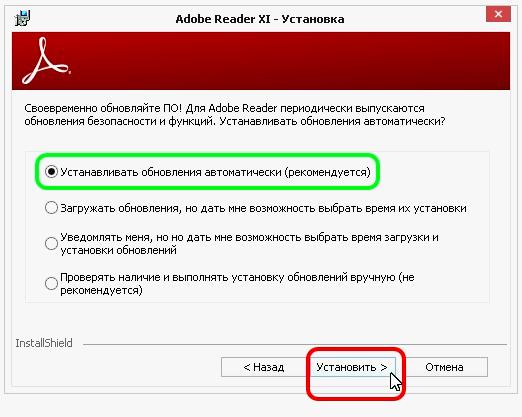
Možete ažurirati i automatski ažurirati. U istom gornjem izborniku nalazi se predmet "certifikata". Klikom na njega možemo vidjeti gumb "Provjerite prisutnost ažuriranja". Uz pomoć, program će pronaći, ako postoji, i učitava najnoviju verziju.
Mobilne platforme
Instalirajte "otkrivanje" lako i na pametnim telefonima s tabletima koji pokreću iOS ili Android. Za to će najlakši način biti korištenje službene trgovine aplikacija. Razmotrite Android kao primjer.
- Otvorite Google Play.
- Pronađite čitatelja pomoću retka za pretraživanje.
- Kliknite gumb "UPDATE" ako je prikazan.
Slično su stvari s iOS -om. Sada znate ažurirati Adobe Reader. Ostaje naučiti kako isključiti ažuriranja dosadno s nekim.
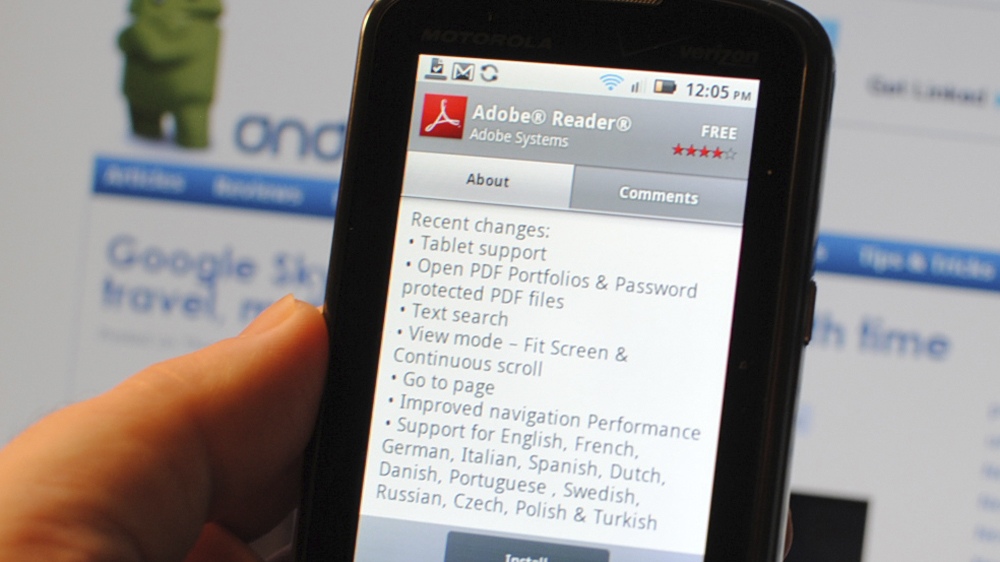
Odvojite automatsko ažuriranje
Zabranite program da se stalno nadogradite jednako jednostavni.
- Pokrenite čitač
- Odaberite na gornjoj stavci "Uređivanje".
- Kliknite na "Instalacije".
- Pronađite "instalaciju ažuriranja".
- Odabir postavki koje su nam potrebne.
Adobe možete napraviti samo obavijesti o dostupnosti novih verzija. U vašim rukama u potpunosti zaustavite sve amaterske predstave "čitatelja", a istovremeno i ustanak automobila. Ostaje smisliti kako onemogućiti ažuriranje Adobe Reader -a braći računala manji.
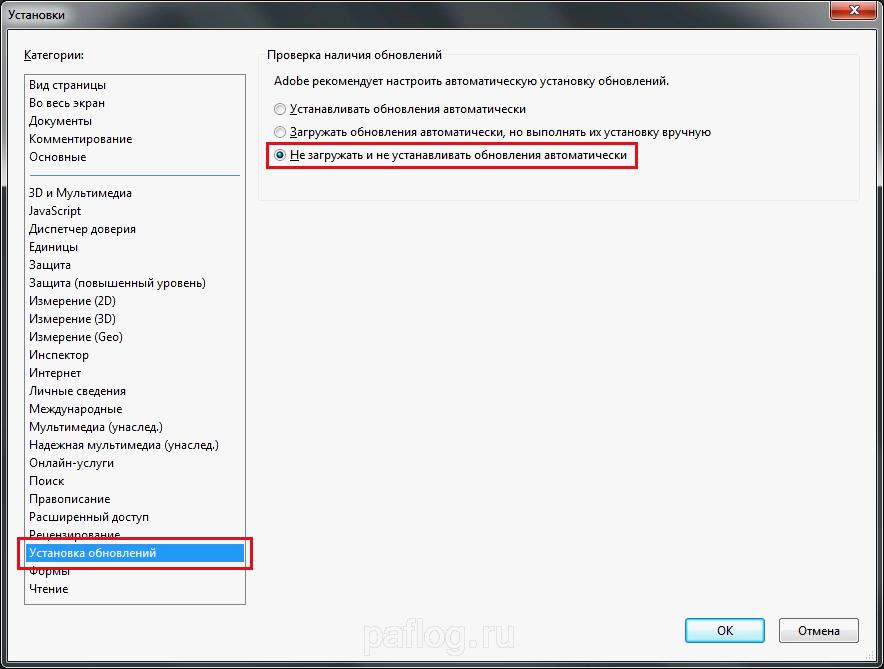
Mobilne platforme
Na telefonu ili tabletu koji pokreće Android, automatska ažuriranja, općenito, mogu uzrokovati nelagodu i gubitak memorije. Konkretno, i čitatelj. Spremite situaciju može li jedan isključiti parametar. To se postiže putem postavki aplikacija. Možete onemogućiti samo auto -obnavljanje za ovu aplikaciju, kao i za sve osnovne.
Kao što vidite, ni u postupku nadogradnje nema ništa komplicirano. Ipak, vrijedi barem neovisno povremeno provjeriti postoji li nova verzija programa i kako se razlikuje od starog. Previše možete propustiti koristeći prošlogodišnji softver.

